谷歌浏览器打开空白页的排查与修复方法
来源:Google Chrome官网
时间:2025-08-05
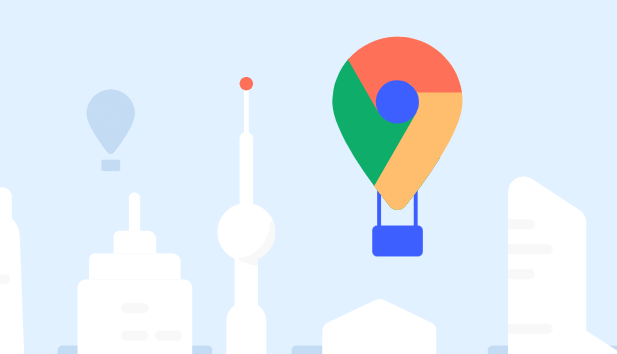
检查网络连接状态。观察任务栏右下角的网络图标是否存在异常提示,若显示断开或受限需优先解决网络问题。打开命令提示符窗口,输入ping www.google.com测试基础连通性,再使用tracert命令追踪数据包传输路径中的节点跳转情况。必要时通过ipconfig/release指令重置本地网络配置,确保IP地址分配正常。
清除浏览器缓存数据。按下Ctrl+Shift+Del组合键调出清理对话框,勾选“缓存的图片和文件”“Cookie及其他网站数据”,选择时间范围为“所有时间”后执行删除操作。进入设置菜单调整缓存存储上限至2GB左右,避免因空间不足导致加载失败。尝试开启Incognito模式测试页面能否正常显示,该模式下不会调用历史缓存文件。也可安装Cache Cleaner扩展实现自动化清理机制。
禁用干扰型扩展程序。访问chrome://extensions/管理页面,逐个关闭近期安装过的插件进行测试。使用The Great Suspender工具冻结非活跃标签页的脚本活动,降低资源占用率。对于占用大量CPU资源的扩展,可通过Disable CPU Extensions选项限制其渲染进程。在任务管理器中结束可疑的后台关联进程,释放系统资源供浏览器正常使用。
检查安全软件拦截情况。查看防火墙设置是否误将浏览器加入阻止列表,临时关闭防护软件验证是否恢复访问。在杀毒软件的隔离区查找被误判为恶意的文件并恢复。通过Sandboxie创建独立测试环境运行浏览器,排除其他程序干扰因素。利用Process Explorer监控进程权限分配,确认不存在异常限制。
分析开发者工具日志。按F12打开开发面板查看Console控制台输出的错误信息,定位具体故障模块。切换至Network标签页观察资源加载状态,识别未成功获取的资源类型。运行Audits面板生成自动化检测报告,获取性能优化建议。支持通过Remote Debugging功能连接移动设备进行跨平台调试。
修复系统环境异常。以管理员身份运行命令提示符执行sfc /scannow命令扫描修复损坏的系统文件。打开事件查看器查找与应用程序相关的错误记录条目。使用Driver Booster工具更新显卡驱动程序至最新版本。通过DISM工具检查并修复Windows映像组件完整性,确保底层支持库正常工作。
调整兼容性设置。右键点击桌面快捷方式选择属性,在兼容性选项卡取消勾选“用兼容模式运行这个程序”。若怀疑沙盒机制引发冲突,可在目标路径后添加--no-sandbox参数禁用该功能,但会降低安全防护等级。删除AppData目录下Local Storage文件夹中的所有存储文件,重启浏览器重建临时数据。
按照上述步骤逐步排查和修复,用户能够有效解决谷歌浏览器打开空白页的问题,恢复网页正常显示功能。
